Sử dụng VPS Windows ngày càng phổ biến. Đi kèm với đó cũng không thể tránh được một vài phiền toái nho nhỏ. Như việc khởi động lại – Restart VPS Windows mà không thấy nút Restart ở đâu chẳng hạn. Bài viết này của Zingserver sẽ là câu trả lời giúp bạn giải quyết vấn đề đó.
Những trường hợp cần Restart VPS Windows
Cần lưu ý rằng, không phải lúc nào cũng có thể tùy tiện khởi động lại VPS. Restart VPS Windows có thể hữu ích cho việc cài đặt hoặc nâng cấp cấu hình. Tuy nhiên, không nên thực hiện việc này thường xuyên. Vì nó có thể gây ra nhiều tác hại hơn là lợi ích. Một số dữ liệu đang được ghi vào các tệp tạm thời trước đó có thể sẽ bị mất. Do vậy, nên cân nhắc tới điều này khi muốn khởi động lại VPS của mình.

Có một số trường hợp cụ thể bạn nên khởi động lại VPS như:
- Trang web của bạn đang tải chậm. Có thể do thời gian sử dụng lâu nên bị nóng, tràn bộ nhớ đệm.
- Email của bạn không hoạt động.
- Người dùng nói rằng không thể truy cập trang web hoặc email của bạn.
- VPS không thể khởi động hoặc khởi động mãi không xong.
- Bạn không kết nối được với SSH tới máy chủ.
- Khi bạn cài một phần mềm nào đó yêu cầu phải khởi động lại mới có tác dụng.
Cách Restart VPS Windows
Đương nhiên, nếu VPS của bạn có “nút Restart”, thì chỉ cần nhấn chuột vào “Start” dưới góc bên trái màn hình. Sau đó chọn “Shut down or Sign out”. Tiếp đó chọn “Restart” và chờ ít phút là VPS khởi động lên. Dưới đây là một số cách khởi động lại VPS trong trường hợp VPS của bạn không có “nút Restart”.
Khởi động lại VPS bằng câu lệnh trong CMD
Bước 1. Vào Start (hay nút Windows trên bàn phím). Hoặc nhấn hợp tổ phím Windows + R. Sau đó hộp thoại Run hiện ra, gõ cmd sau đó nhấn Enter. Lúc này bạn sẽ thấy màn hình đen CMD xuất hiện.
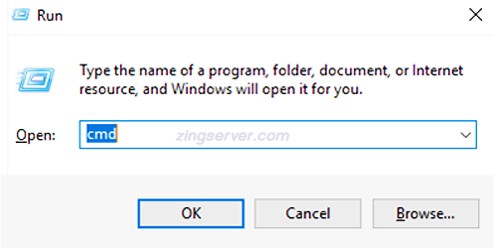
Bước 2. Gõ lệnh “shutdown -r” (không có dấu ngoặc kép) sau đó nhấn Enter. Như vậy là VPS của bạn sẽ được khởi động lại ngay lập tức. Ở đây “r” trong câu lệnh là viết tắt của chữ restart.
Hẹn giờ khởi động lại VPS bằng dòng lệnh trong CMD
Bước 1. Thực hiện tương tự như cách trên. Vào Start, mở hộp thoại Run rồi gõ cmd để màn hình đen CMD xuất hiện.
Bước 2. Gõ lệnh “shutdown -r -t 10” (không có dấu ngoặc kép) sau đó nhấn Enter. VPS sẽ được khởi động lại ngay sau đó.

Trong câu lệnh:
- “r” là viết tắt của chữ restart.
- “t” là time (thời gian – tính bằng giây).
- “10” là số giây thực hiện lệnh khởi động lại sau khi nhấn Enter. Bạn có thể thay đổi số giây này theo nhu cầu của mình.
Các câu lệnh khác trong CDM bạn có thể tham khảo như:
- Tắt VPS nhập lệnh: “shutdown -s”.
- Ngừng tắt máy hệ thống nhập lệnh: “shutdown -a”.
- Hiển thị thông báo có chứa lí do tắt máy nhập lệnh: “shutdown -s -t 500 -c “I am tired. I don’t want to work anymore.”.
- Log Off tài khoản User hiện tại nhập lệnh: “shutdown -l”.
Khởi động lại bằng cách nhấn tổ hợp phím ALT + F4
Sau khi bấm tổ hợp phím sẽ xuất hiện hộp thoại chứa các hành động bạn có thể thực hiện với VPS. Đây là một cách rất đơn giản và quá quen thuộc. Nếu trong trường hợp tất cả các cách trên đều không hữu dụng, thì rất có thể VPS của bạn đã bị nhiễm virus, mã độc,… Khi đó hãy liên hệ với nhà cung cấp dịch vụ VPS của bạn để được hỗ trợ.

Tại ZingServer bạn sẽ không cần phải lo lắng về bất kì một vấn đề gì khi thuê VPS. Với chất lượng dịch vụ hàng đầu, đặt lợi ích của khách hàng lên trên hết. Chúng tôi hoàn toàn có thể đem đến sự an tâm tuyệt đối cho khách hàng. Mọi câu hỏi hay ý kiến đóng góp vui lòng gửi về các kênh liên hệ của chúng tôi.

























